XPopup
快捷键目录标题文本样式列表链接代码片表格注脚注释自定义列表LaTeX 数学公式插入甘特图插入UML图插入Mermaid流程图插入Flowchart流程图插入类图
目录 复制
点击目录跳转到文章指定位置
安卓自带弹窗 可以访问我的 另一篇文章
Android PopupWindow点击监听事件及DialogFragment、ProgressDialog、AlertDialog的使用
深度定制化开发采用Xpopup框架实现
设计思路:
- Center类型,就是在中间弹出的弹窗,比如确认和取消弹窗,Loading弹窗
- Bottom类型,就是从页面底部弹出,比如从底部弹出的分享窗体,知乎的从底部弹出的评论列表,内部已经处理好手势拖拽和嵌套滚动
- Attach类型,就是弹窗的位置需要依附于某个View或者某个触摸点,就像系统的PopupMenu效果一样,但PopupMenu的自定义性很差,淘宝的商品列表筛选的下拉弹窗,微信的朋友圈点赞弹窗都是这种。
- DrawerLayout类型,就是从窗体的坐边或者右边弹出,并支持手势拖拽;好处是与界面解耦,可以在任何界面显示DrawerLayout
- ImageViewer大图浏览类型,就像掘金那样的图片浏览弹窗,带有良好的拖拽交互体验,内部嵌入了改良的PhotoView
- 全屏弹窗,弹窗是全屏的,就像Activity那样,可以设置任意的动画器;适合用来实现登录,选择性的界面效果。
- Position自由定位弹窗,弹窗是自由的,你可放在屏幕左上角,右下角,或者任意地方,结合强大的动画器,可以实现各种效果。
效果演示
内置和列表Center弹窗
 |
|
Bottom列表(手势拖拽,横竖滚动) 和自定义Bottom(支持嵌套滚动,多层弹窗)
 |
|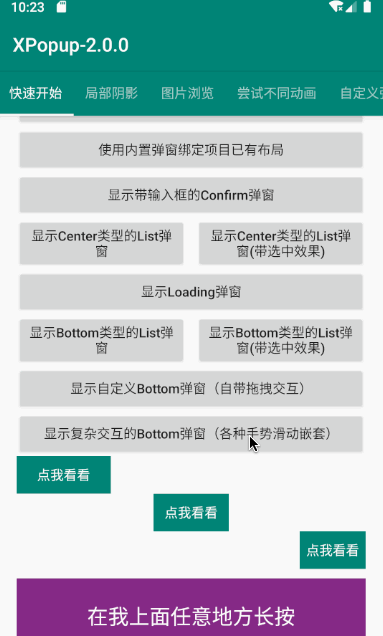
Attach(动画优雅,智能定位,长按) 和 自定义Attach任意方向
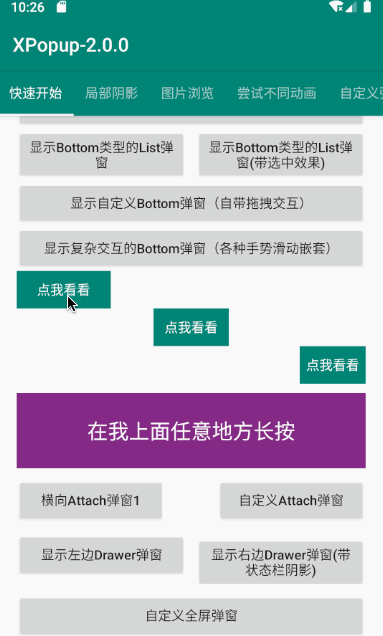 |
|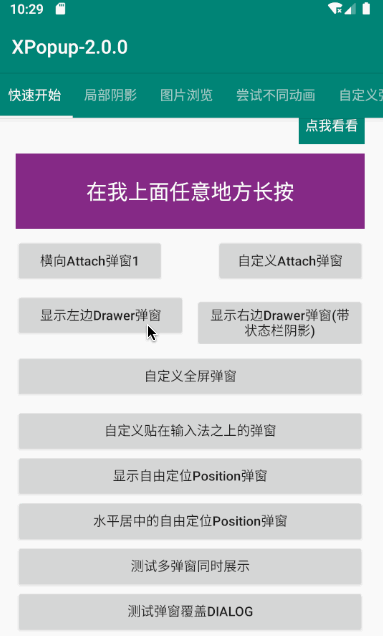
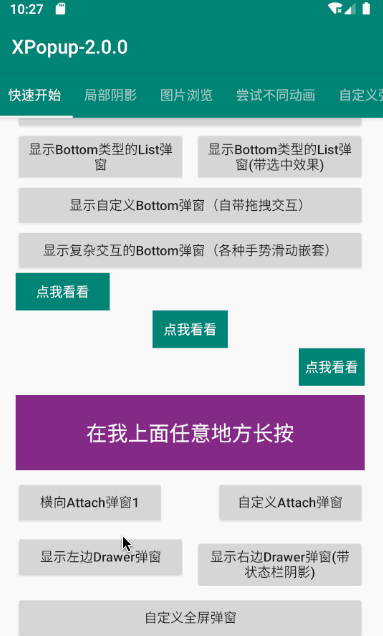 |
|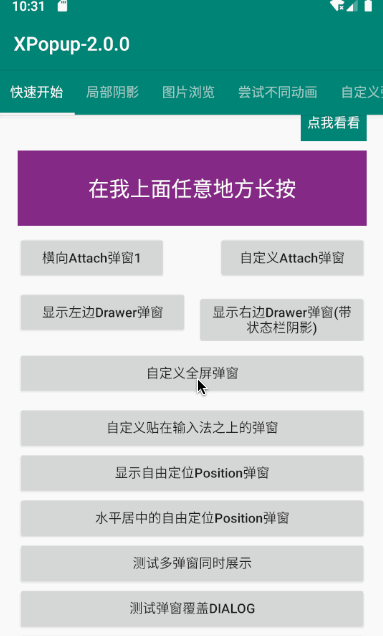
自定义贴在输入法之上、类似QQ弹窗
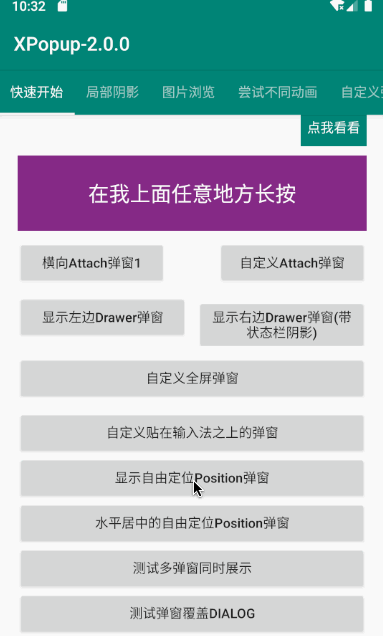 |
|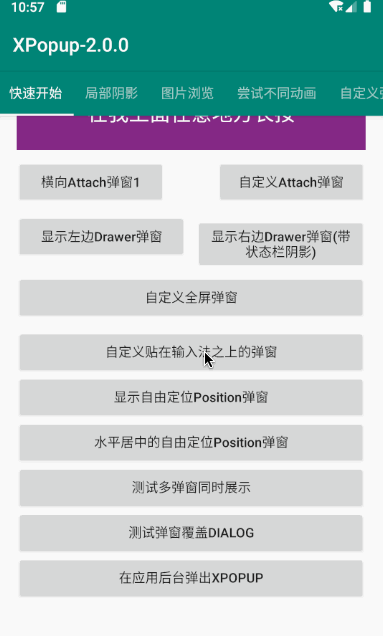
PartShadow局部阴影、向上向下
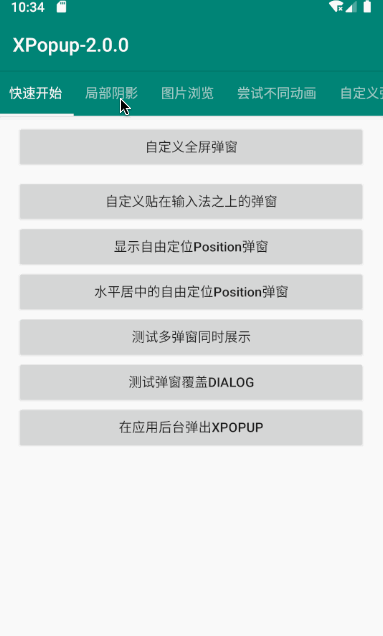 |
| 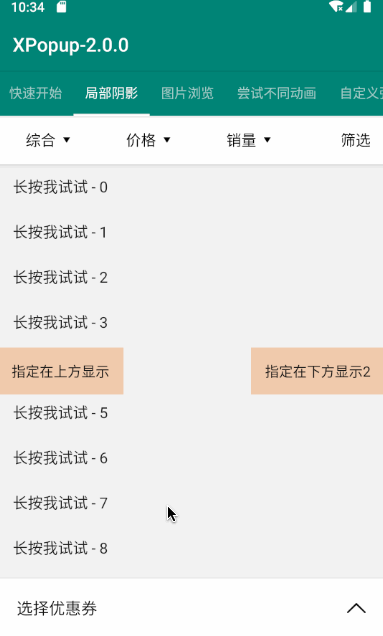
快速体验
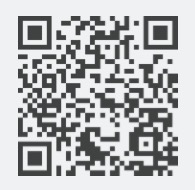
如果二维码图片不可见,点我下载Demo体验
implementation 'com.lxj:xpopup:2.1.4'
必须添加的依赖库,版本不用和我一致:
implementation "androidx.appcompat:appcompat:1.2.0"
implementation 'com.google.android.material:material:1.2.1'
implementation 'com.android.support:design:28.0.0'
使用文档
具体使用方法全在WIKI中,请查看下面各个章节:
混淆
-dontwarn com.lxj.xpopup.widget.**
-keep class com.lxj.xpopup.widget.**{*;}
Activity中快速实现
父类BaseActivity中实现接口
ConfirmPopupView popupView;
protected void showXPopupView(String title, String content, String cancelBtnText, String confirmBtnText) {
popupView = new XPopup.Builder(getContext())
.setPopupCallback(new SimpleCallback() {
@Override
public void onCreated(BasePopupView pv) {
popupView.getContentTextView().setTextColor(Color.RED);
popupView.getConfirmTextView().setTextColor(Color.RED);
}
@Override
public void onShow(BasePopupView popupView) {
Log.e("tag", "onShow");
}
@Override
public void onDismiss(BasePopupView popupView) {
Log.e("tag", "onDismiss");
}
@Override
public void beforeDismiss(BasePopupView popupView) {
}
@Override
public boolean onBackPressed(BasePopupView popupView) {
return true;
}
}).asConfirm(title, content,
cancelBtnText, confirmBtnText,
new OnConfirmListener() {
@Override
public void onConfirm() {
ToastUtil.showToastShort("click confirm");
}
}, null, false);
popupView.show();
}
子类ImplActivity调用接口
多个子类中调用示意:如图所示
public void onPermissionDenied() {
showXPopupView("权限未打开","只有打开定位权限才能正常使用配网功能","取消","我知道了");
}
总结

快速实现参考我给出的方法,更多实现方案下载源码 点我下载
























 1123
1123











 被折叠的 条评论
为什么被折叠?
被折叠的 条评论
为什么被折叠?










